配置windowsupdate失败还原更改怎么办
时间:2019-02-25
在我们日常使用电脑时,应该有不少小伙伴遇到过系统提示“配置windowsupdate失败还原更改”的情况,那么该怎么办呢?下面小编就为大家带来配置windowsupdate失败还原更改的解决方法,感兴趣的小伙伴快来看看吧。
配置windowsupdate失败还原更改的解决方法:
1,重启电脑,然后不断的按下键盘“f8”进入安全模式。如图下所示;
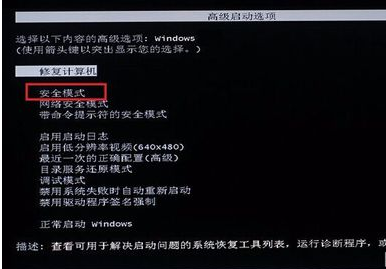
2,进入windows系统后,在桌面左下方的“搜索”按钮,中输入“services.msc”点击回车键,打开“服务”设置,然后在服务界面中找到“windows Update启用”双击打开,如图下所示;
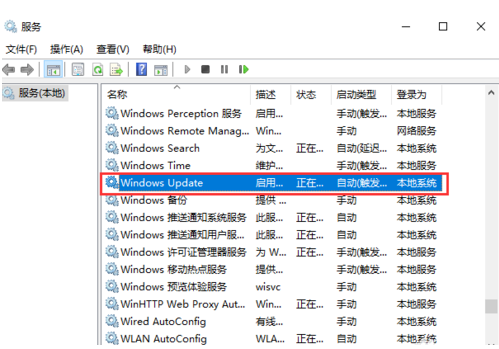
4,接在属性界面中找到启动类型,将其设为“禁用”点击确定。如图下所示;
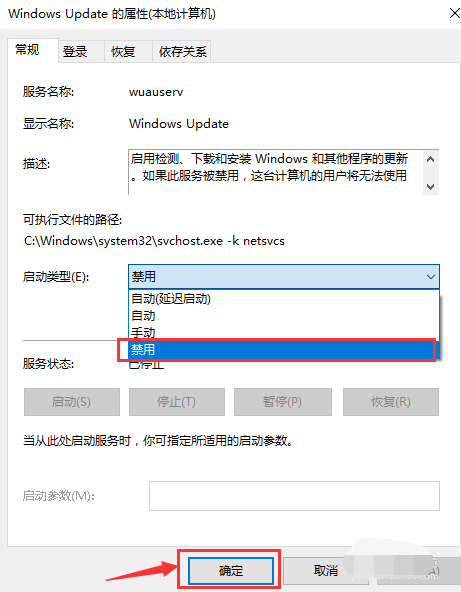
5,然后可以看到服务栏中“windows update”启用类型已经变成了禁用,这表示设置成功。如图下所示;
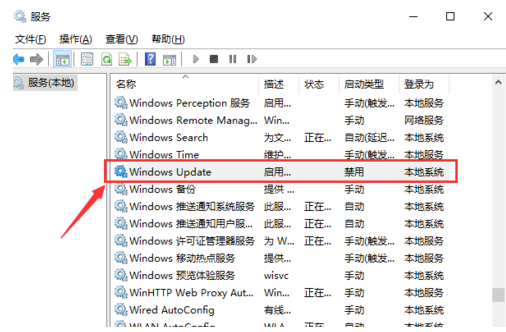
6,最后重新启动电脑,正常开机即可。

以上就是小编为大家带来的配置windowsupdate失败还原更改的解决方法,希望能对您有所帮助,更多相关教程请关注酷下载!
|
Windows常见问题汇总 |
||||
| 设置自动关机 | 我的电脑图标 | 蓝屏怎么办 | 黑屏怎么办 | |
| 开机密码 | 任务管理器 | 内存占用过高 | 文件被占用 | |
| 打不出字 | 电脑死机 | 开不了机 | 怎么进入bios | |
| 选择性粘贴 | 快捷复制粘贴 |
加密文件夹 |
提高开机速度 |
|
| 恢复回收站 | 查看电脑配置 | Fn用法 |
电脑卡顿 |
|
| hosts文件 |
远程唤醒开机 |
定时开机 | 任务栏设置 | |
| 管理员权限 | 远程连接 | 扫描仪怎么用 | 显示器模糊 | |












